Упражнение 12. Создание модели сборочной единицы
|
Упражнение 12. Создание модели сборочной единицы |
|
Открываем все детали входящие в состав сборки
|
Втулка |
Вал |
Ролик
|
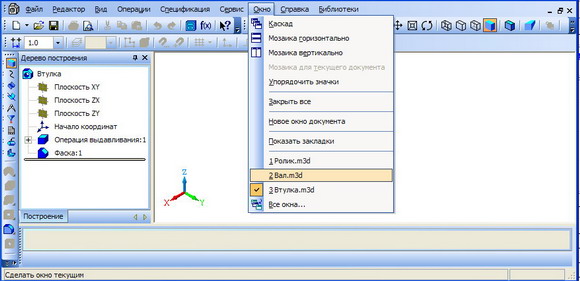
Создаем новый документ Сборка
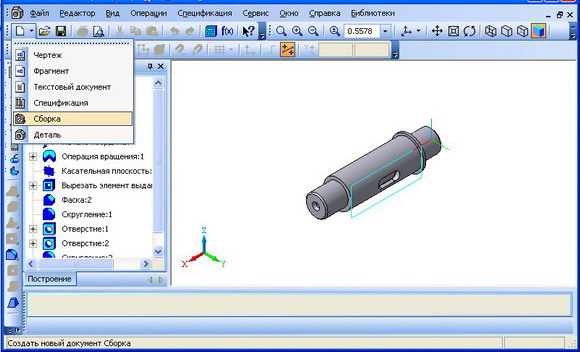
Устанавливаем свойства детали.
Обозначение детали производится следующим образом:
ИГ – инженерная графика (одинаково для всех студентов),
001 – номер технического задания (одинаково для всех студентов),
00 – номер варианта, выполняемого студентов (от 01 до 30),
001 – номер сборочного чертежа детали
СБ – обозначение сборочного чертежа .
Пример: ИГ.001.017.001.СБ – 17-й вариант.
Наименование детали – Ролик
Цвет на усмотрение разработчика.
Оптические свойства – по умолчанию.
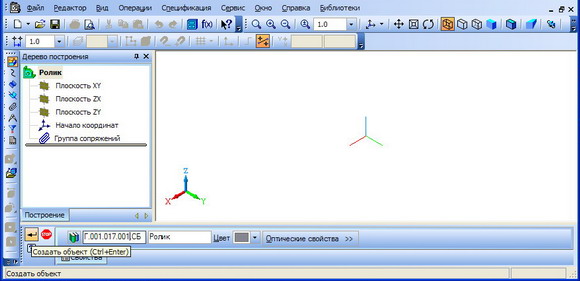
На инструментальной панели Редактирование сборки нажимаем кнопку Добавить из файла Выбираем Вал.
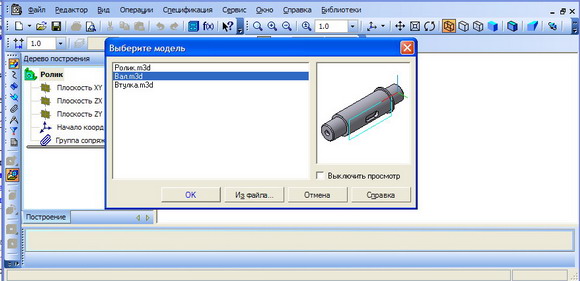
Определяем местоположение элемента.
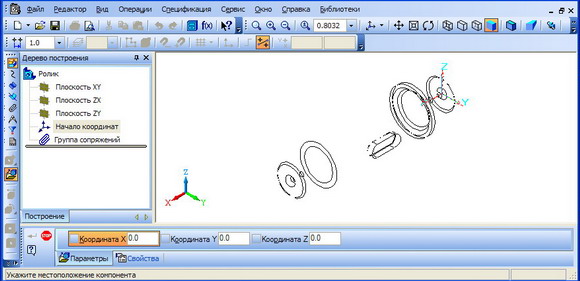
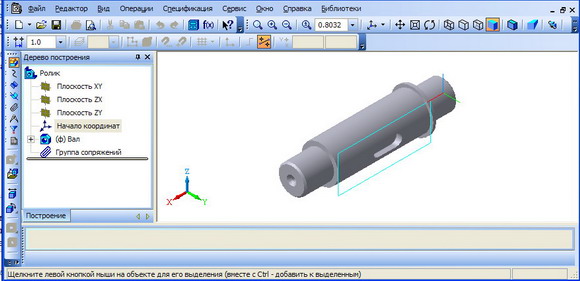
Выбираем касательную плоскость и на инструментальной панели Редактирование сборки нажимаем кнопку Создать новый компонент - деталь.

Сохраняем новую деталь Шпонка.
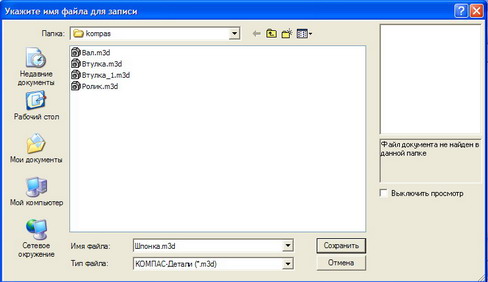
Создаем эскиз Шпонки.
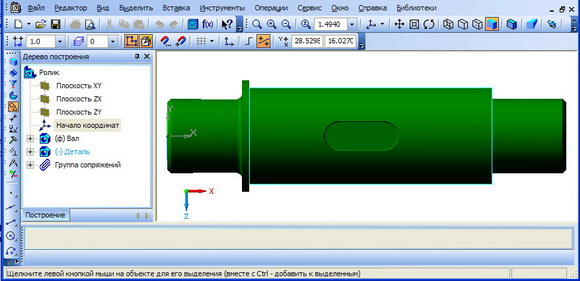
На инструментальной панели Геометрия нажимаем кнопку Спроецировать объект.
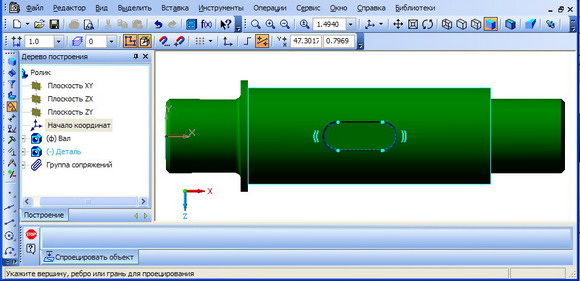
Завершаем построение эскиза.
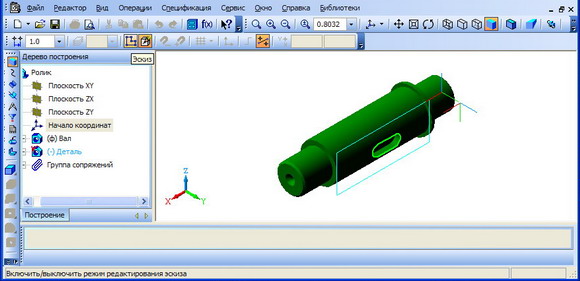
На инструментальной панели Редактирование детали нажимаем кнопку Операция выдавливания.
Выбираем выдавливание в два направления.
Расстояние в первом направлении рассчитывается как разность высоты шпонки (7 мм) и глубины шпоночного паза вала (4 мм).
Расстояние во втором направлении равно глубине шпоночного паза вала (4 мм).
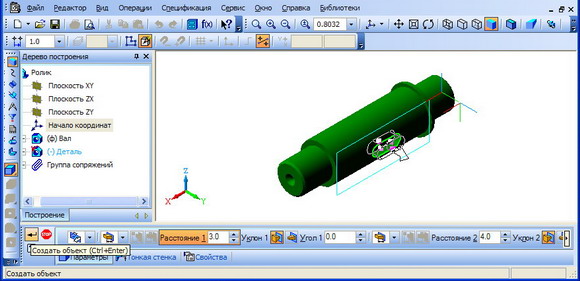
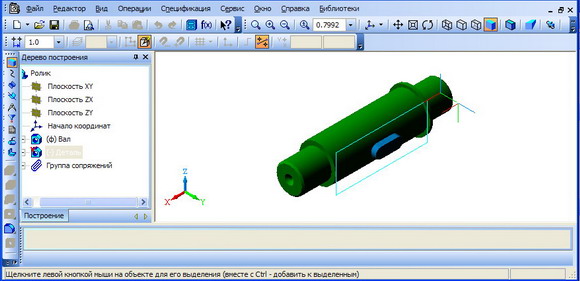
Переводим редактирование шпонки в окно.
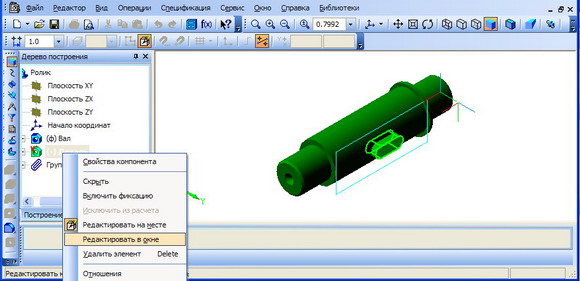
Устанавливаем свойства детали.
Обозначение – нет для стандартной детали.
Наименование детали – Шпонка
Цвет на усмотрение разработчика.
Оптические свойства – по умолчанию.
Материал – сталь 10
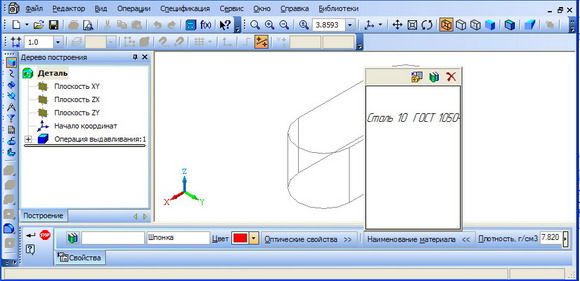
На инструментальной панели Редактирование тел нажимаем кнопку Скругление.
Задаем радиус скругления – 0,25 мм.
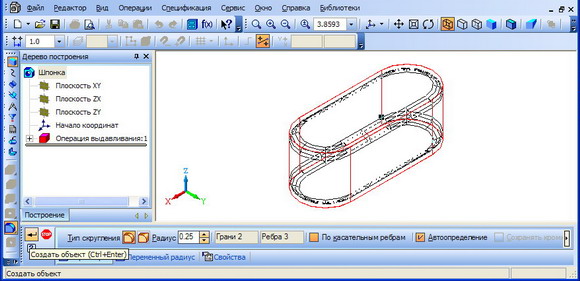
Переходим в полутоновый режим отображения.
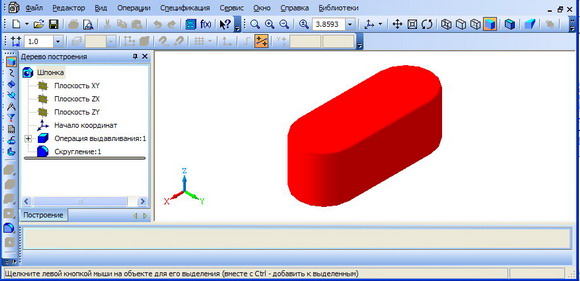
Завершаем редактирование детали в окне.
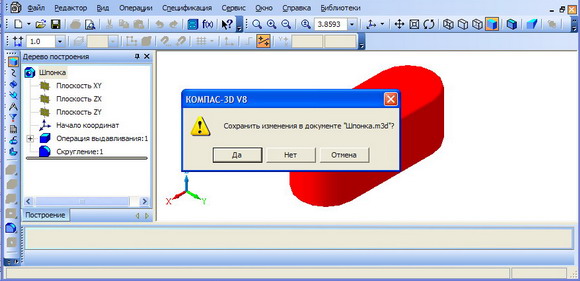
Завершаем редактирование детали на месте.
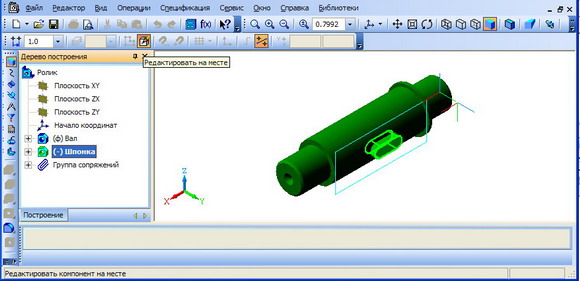
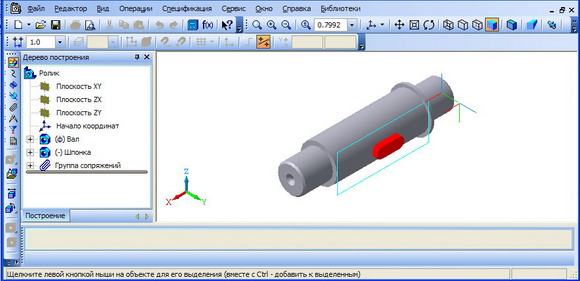
На инструментальной панели Редактирование сборки нажимаем кнопку Добавить из файла. Выбираем Втулка.
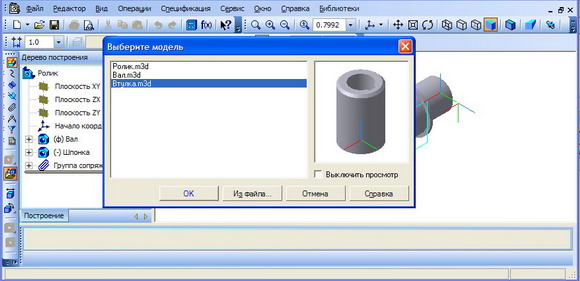
Определяем местоположение втулки.
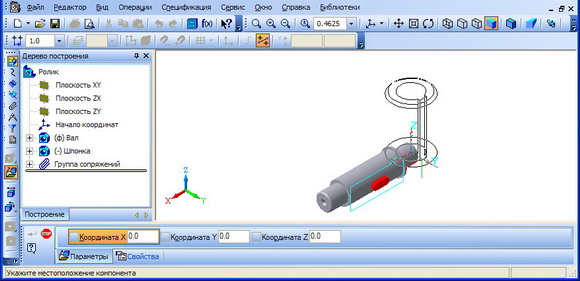
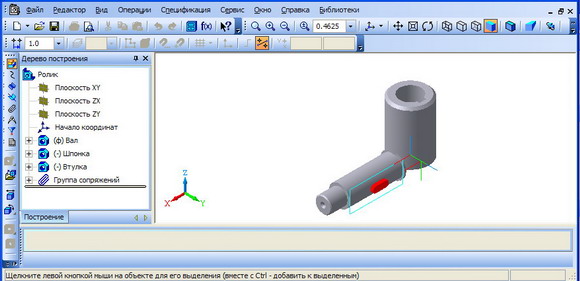
На инструментальной панели Сопряжение нажимаем кнопку Соосность.
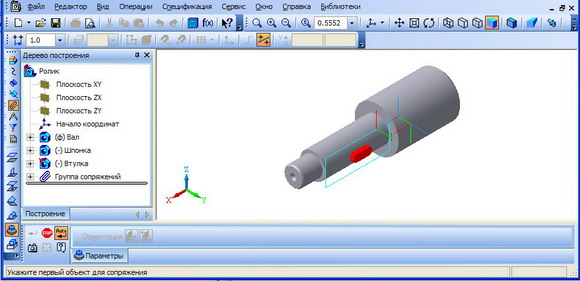
На инструментальной панели Редактирование сборки нажимаем кнопку Переместить элемент.
Совмещаем втулку и вал, предварительно выбрав для изображения вид спереди.
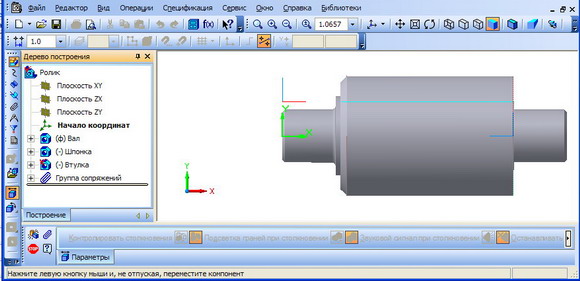
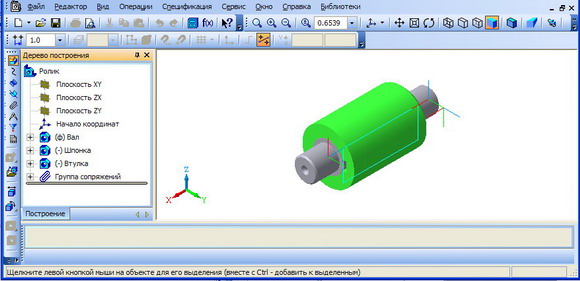
На инструментальной панели Редактирование сборки нажимаем кнопку Добавить из файла. Выбираем Ролик.
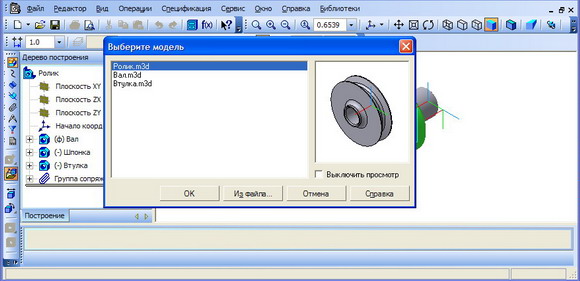
Определяем местоположение ролика.
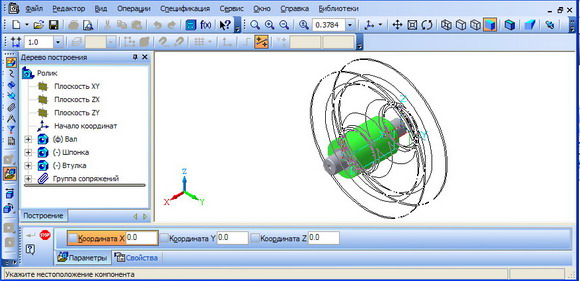
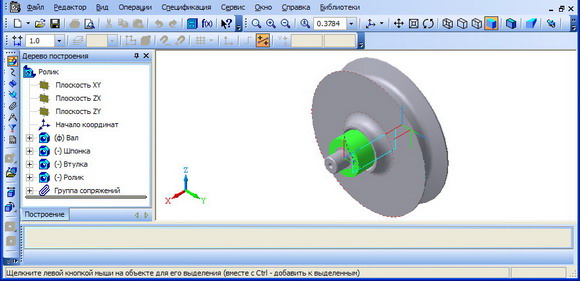
На инструментальной панели Редактирование сборки нажимаем кнопку Переместить элемент.
Совмещаем втулку и вал, предварительно выбрав для изображения вид спереди.
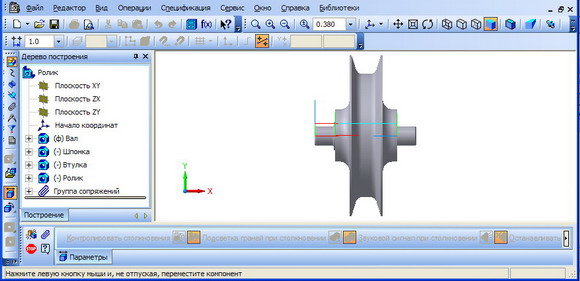
Сохраняем полученную модель сборки ролика.
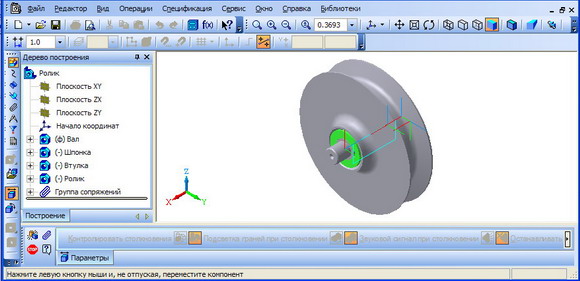
Результат выполненного упражнения
– "Сборка"
![]() .
.